Penulis yakin anda pasti sudah tidak asing dengan Fungsi
IF dan Fungsi VLOOKUP. Kedua fungsi ini paling sering kita gunakan hampir
disetiap kesempatan. Kali ini saya akan membahas: Gabungan Fungsi IF dengan
Fungsi VLOOKUP.
Apa
itu fungsi IF dan VLOOKUP? tentu saja tidak akan saya jelaskan disini. Di
artikel saya yang dulu, sudah saya paparkan penggunaan kedua fungsi tersebut.
Bila anda masih belum menguasainya silahkan anda pelajari artikel tersebut
dengan meng-klik link dibawah ini:
Saat kita membuat suatu lembar kerja, bisa jadi kita
dihadapkan suatu permasalahan dimana data pada kolom-kolom tabel yang harus di
isi memerlukan penggabungan antara fungsi If dan fungsi Vlookup, seperti contoh
soal dibawah ini:
Dari gambar diatas, untuk mengisi kolom Harga dan kolom Asal Negara. Anda tidak bisa hanya menggunakan fungsi Vlookup saja,
tapi dengan menggunakan Gabungan Fungsi IF dan Fungsi Vlookup.
Ini terjadi karena tabel diatas memiliki 2 variabel yaitu LOKAL dan IMPOR
(lihat di kolom Asal Produk), dimana tiap-tiap variabel tersebut memiliki area
referensi sendiri-sendiri (Tabel Buah Lokal dan Tabel Buah Impor).
Jadi variabel LOKAL memiliki area referensi data di
Tabel Buah Lokal dan variabel IMPOR memiliki area referensi data di Tabel Buah
Impor. Dengan demikian Fungsi IF dipakai untuk mencari nilai variabelnya
dan Fungsi VLOOKUP dipakai untuk mencari data-data yang terdapat pada area
referensi di tabel.
Rumus kedua fungsi
tersebut:
o Rumus IF:
= IF
(Logical_test; [Value_if_true]; [Value _if_false])
o Rumus
VLOOKUP:
=VLOOKUP
(Lookup_value; Table_array; Col_index_num; [Range_lookup])
Rumus Gabunganya:
Value_if_true dan Value_if_false pada
fungsi If, diganti/ disubtitusi dengan fungsi Vlookup.
Sehingga rumusnya menjadi:
= IF (Logical_test; VLOOKUP
(Lookup_value; Table_array; Col_index_num; [Range_lookup]); VLOOKUP (Lookup_value; Table_array;
Col_index_num; [Range_lookup]))
Gambar diatas, akan nampak seperti gambar dibawah ini:
Kolom Harga per Kg:
=IF(B5="LOKAL";VLOOKUP(C5;$B$22:$D$27;2;FALSE);VLOOKUP(C5;$F$22:$H$27;2;FALSE))
Keterangan:
1.
B5="LOKAL" sel
B5 merupakan nilai logika dari fungsi IF.
2.
VLOOKUP
( C5; $B$22:$D$27; 2; FALSE ) fungsi Vlookup ini merupakan pengganti Value_if_true dari fungsi IF.
a. C5 merupakan
nilai kunci dari data yang dicari, diambil dari tabel utama.
b. $B$22:$D$27 merupakan
area/referensi data yang diambil dari Tabel Buah Lokal
c. 2 diambil
dari kolom harga pada Tabel Buah Lokal, posisinya di kolom ke 2
d. FALSE agar
hasil dari Vlookup bernilai absolut/mutlak
3.
VLOOKUP
( C5; $F$22:$H$27; 2; FALSE ) fungsi Vlookup ini merupakan pengganti Value_if_false dari fungsi IF.
a. C5 merupakan
nilai kunci dari data yang dicari, diambil dari tabel utama.
b. $F$22:$H$27 merupakan
area/referensi data yang diambil dari Tabel Buah Impor
c. 2 diambil
dari kolom harga pada Tabel Buah Impor, posisinya di kolom ke 2
d. FALSE agar
hasil dari Vlookup bernilai absolut/mutlak
Adapun Kolom asal Negara, akan napak seperti gambar
dibawah:
Kolom Asal Negara:
=IF(B5="LOKAL";VLOOKUP(C5;$B$22:$D$27;3;FALSE);VLOOKUP(C5;$F$22:$H$27;3;FALSE))
Penjelasan rumusnya sama dengan Kolom Harga Per Kg,
hanya berbeda dari letak kolomnya yaitu kolom ke 3 (Kolom Asal Negara berada di
posisi ke 3).
Video tutorial gabungan rumus IF dengan Vlookup bisa anda lihat memlalui kanal
Youtube kami. Klik Link dibawah ini:
Biar ndak ngantuk…. tak lupa penulis sertakan juga Soal Latihan untuk anda agar bisa dipraktekan secara langsung:
1.
a. Kolom Gaji dan
Alamat
Gunakan gabungan fungsi IF dan HLOOKUP
b. Kolom Tunjangan
Jika level “Staff” mendapat tunjangan sebesar 300.000
Jika level “Karyawan” mendapat tunjangan sebesar
100.000
c. Total Gaji = Gaji
+ Tunjangan
Kunci jawaban dari soal If dengan Hlookup diatas, bisa anda lihat pada kanal youtube. Klik Link dibawah ini:
2.
a. Kolom Nama,
Jabatan, Gaji
Gunakan rumus gabungan IF dengan VLOOKUP
b. Kolom Tunjangan
Bila “Sopir” mendapat
tunjangan sebesar 250.000
Bila “Kernet” mendapat
tunjangan sebesar 100.000
Yang lainya tidak mendapat
tunjangan
c. Total Pendapatan =
Gaji + Tunjangan
Kunci jawaban dari soal IF disertai VLOOKUP diatas dapat anda lihat melalui kanal Youtube. Linknya dibawah ini:
Anda juga bisa membaca artikel saya yang lain:
Link Playstore:
Kami juga menyediakan soal-soal latihan excel untuk anda
Soal meliputi semua materi/ artikel yang saya tulis di Blog
Silahkan anda download di: Google Playstore
2.
Informasi lengkap soal-soalnya (versi
Inggris), juga dapat Anda dapatkan di situs Amazon
(dalam bentuk e-book & paper back):


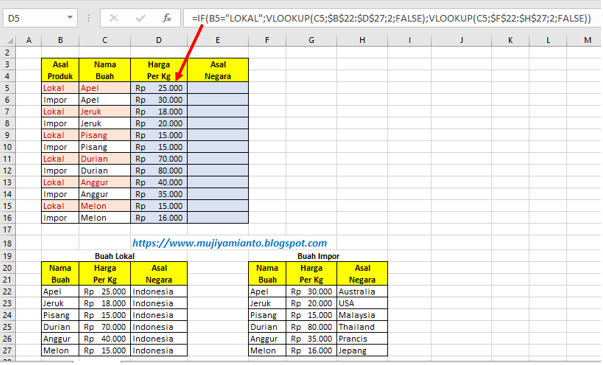






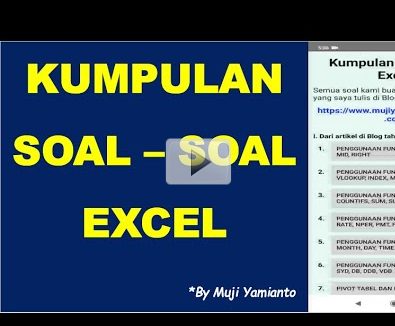

Terima kasih pak Yamianto atas blognya. Mudah dipahami dan lumayan lengkap informasi mengenai excelnya. Kalau boleh saran, mungkin bisa disediakan contoh yang digunakan dalam bentuk file yang dapat diunduh. Karena saya mengetik ulang semua contoh agak menyita waktu. Mungkin dapat dipertimbangkan masukan saya. Sukses selalu
BalasHapusTq atas atensinya.
BalasHapusMemang agak merepotkan anda karena harus mengetik ulang, ini saya lakukan untuk menghindari/ memperkecil peluang duplikasi content.
Beberapa file/content saya banyak yg diduplikat oleh blogger lain shg harus di enkripsi. Semoga bermanfaat untuk anda
Maaf pak untuk contoh latihan soalnya ada jawabannya di youtube ga yah,saya cari ko ga ada yah ,bingung saya untuk latihan soal if campur vlookupnya
BalasHapusMasih belum sempat bikin tutorial jawabanya di youtube, mudah-mudahan kedepanya bisa saya sertakan kunci jawabanya.
HapusTq atas atensinya..
Ohh gitu pak, buat dong pak,cuma artikel dr pak anto yg saya pahami 🤭
HapusMemang ada beberapa artikel yg latihan soalnya masih belum memiliki jawaban, semua pasti akan saya berikan cara penyelesaianya. Thanks...
HapusSelamat sore pak, saya sudah mencoba soal yang bapak berikan untuk soal no 1 saya berhasil mengerjakannya, hanya untuk soal no 2 semua untuk NIK K-001 sampai K-006 selalu #N/A, padahal rumus yang saya gunakan sama dengan rumus NIK L-001 pak. bisa mohon pencerahannya pak? terimakasih.
BalasHapusAda kemungkinan kesalahan:
HapusPd kolom NIK ada 2 kode: L-001 dan K-001
Perbedaanya terletak pd 1 huruf disebelah kiri (L atau K). Maka gunakan Fungsi LEFT pada rumus IF nya.
Rumusnya menjadi:
=IF(Left(b4;1)="L";Vlookup dari dev. operasional; Vlookup dari dev. staff)
Thanks, smoga bisa membantu
Berarti saat kode K-001 rumuspun berubah menjadi =IF(Left(b5;1)=K;Vlookup ya pak?
HapusMaksud saya, rumus tersebut berlaku untuk semua.
HapusMasukan rumus tersebut di sel C4 (kolom Nama)kemudian hasilnya tinggal dicopy kebawah.
Rumus:
=IF(left(b4;1)="L";Vlookup(b4;$H$20:$K$25;2;false);vlookup(b4;$b$20:$e$25;2;false))
Untuk kolom jabatan & gaji, anda tinggal rubah no kolom pada rumus Vlookup nya. Hasilnya copy kebawah.
smg bisa membantu
masih tetap #N/A pak hehehe nanti saya tunggu video tutorialnya saja pak jika begitu :) terima kasih banyak pak atas bantuannya :)
BalasHapusPastikan rumus yg anda masukan telah benar.
HapusBila masih salah, coba anda cek pd kolom NIK.
Kolom NIK ( pd tabel utama, tabel 1 dan tabel 2) penulisanya harus sama. Pd video saya penulisanya tanpa menggunakan spasi.
contoh: L-001, K-001 (penulisanya tanpa spasi).
Bila masih belum bisa, coba anda kirimkan soal beserta jawaban anda (meskipun jwbnya salah) ke: mujiyamianto@gmail.com
rumusnya berhasil, namun logical testnya harus diganti menjadi huruf "K". Apakah itu ada sesuatu yang salah atau tidak y apak?
HapusPd video sel B4 nilainya L-001, Bila punya anda sel B4 nilainya K-001 tentu logical tesnya menjadi huruf "K".
HapusBiar ndak bingung, pastikan lembar kerja anda sama dg yg di video. Kemudian pd kolom nama, masukan rumus yg telah saya berikan
ohhh begitu, baik pak saya mengerti.
HapusTerima kasih banyak pak atas bantuannya dan ilmunya.
Terima kasih Pak, siswa komputer kami jadi banyak referensi soal pengayaan. salam dari LPP UNISMA Salatiga, Jawa Tengah
BalasHapusThanks atas atensinya, semoga bermanfaat.
BalasHapus